为了排版使用方便,想必好多人都尝试过将CAD中的图形插入到Word文档中?可能中间会遇到一些问题,希望一下技巧可以帮到大家。
一、简单问题简单处理
1.插入Word后遭遇黑色背景
插入Word后的CAD图形倒是一切正常,但就是那黑色的大幅背景看起来不那么令人舒服,这是什么原因呢?原来这是因为CAD中的默认显示属性设置有问题,设置使用黑色的背景是为了让用户在绘图时减少眼睛的疲劳,毕竟没有几个人吃得消连续几个小时盯住白色的屏幕哟!
知道了问题的根源所在,解决的办法就简单多了,在浩辰CAD的“Tools”菜单下点击“Preferences→Display”对话框,再点击“Colors”按钮,然后在“CAD Window Colors”中选择白色即可。
再重新插入一次看看,窗口中再也看不到那恼人的黑色背景了吧?
2.插入Word中的图形空白部分太多
虽然解决了黑色背景的问题,但仍然存在图形四周的空白部分太多这个问题,如果在Word中进行修剪,技术难度比较大,产生问题的原因是因为Word会将CAD中绘图区域全部显示出来,看来OLE(Object Link Embed,对象链接和嵌入)技术也有不足呀!
该怎么解决呢?对于形状规则的图形,我们可以通过缩放的办法来处理,注意调整到使之完全充满整个作图区域即可;但对于形状不规则的扁平图形,就只能调整下面命令行的宽度来进行处理,细长的图形则可以先旋转90°,将它转变为扁平状后进行处理。
3.图形的线宽太细
如果我们将未设置线宽的CAD图形直接插入到Word中,那么打印后图形中的线条会非常细,与周边的字体看起来很不协调,很多朋友就采取绘图时改用多义线的办法来处理,使用起来非常麻烦。
通过以上的操作,就能快速实现CAD图形插入WORD文档中,简单高效,大大节约了设计师的工作效率。安装浩辰CAD软件试试吧。更多CAD教程技巧,可关注浩辰CAD官网进行查看。
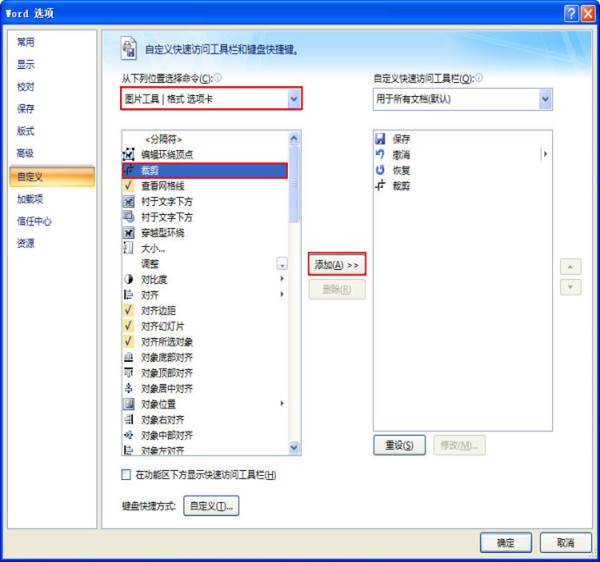
2019-10-16
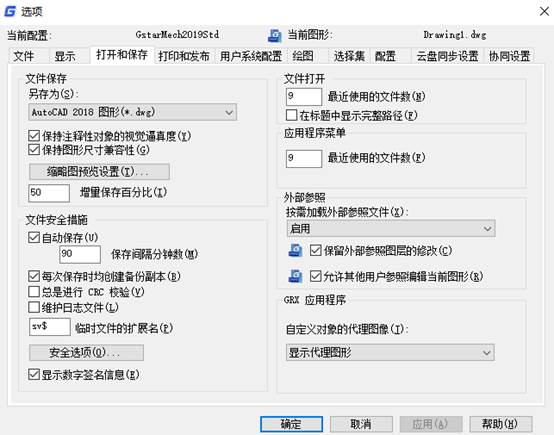
2019-06-28
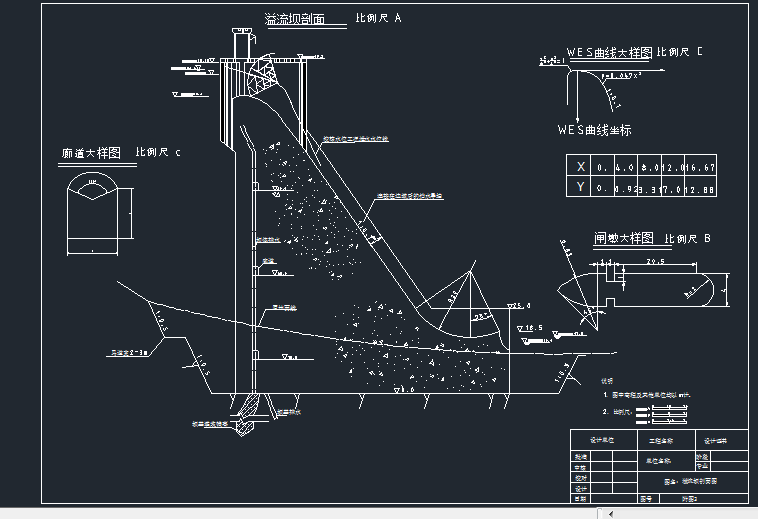
2019-06-28
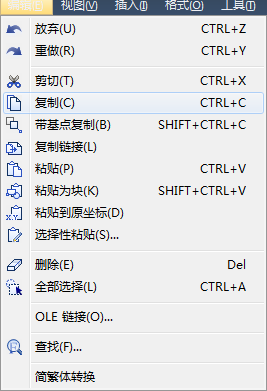
2019-04-23
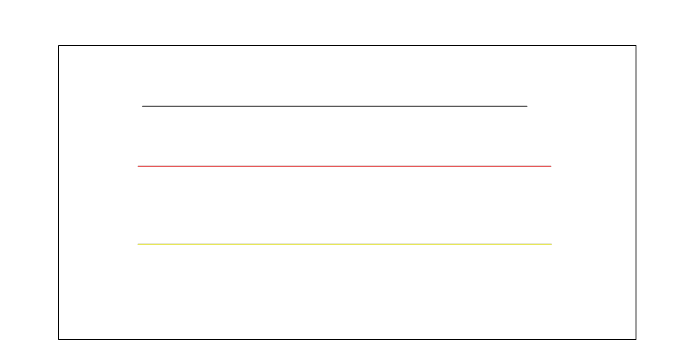
2019-04-18

2024-04-19

2024-04-19

2024-04-19

2024-04-19

2024-04-17

2024-04-17

2024-04-17
